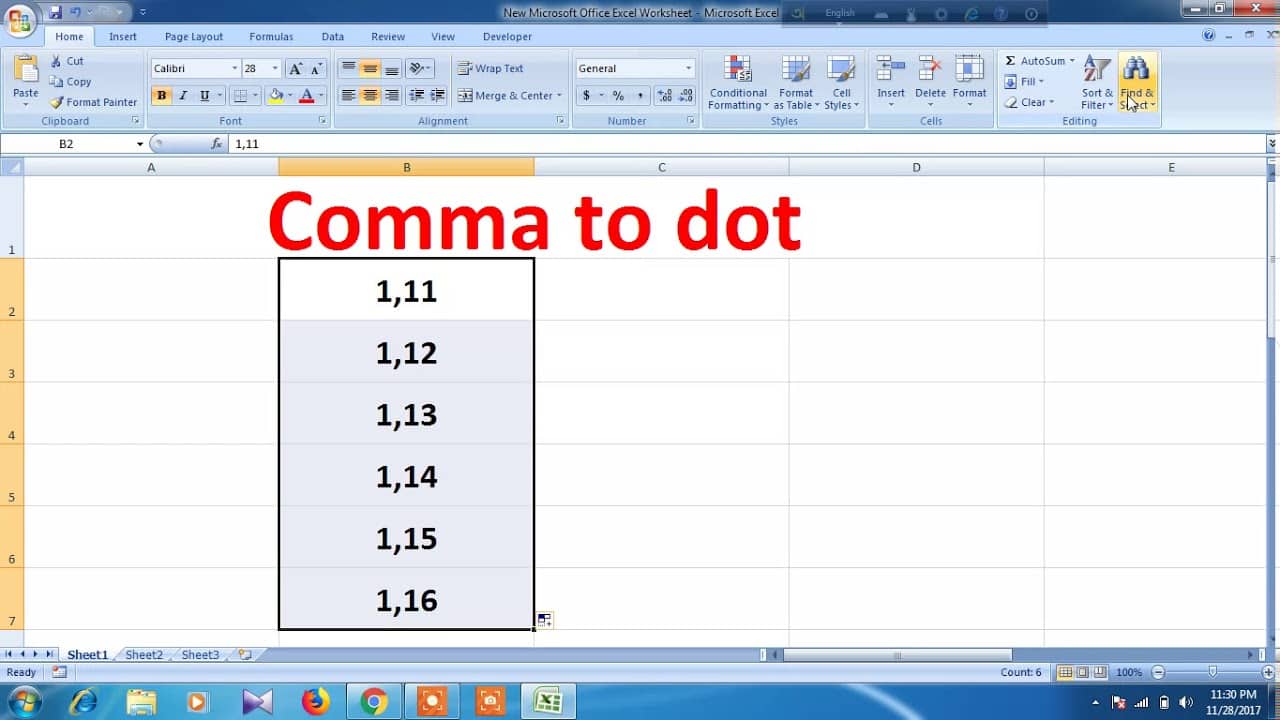955
W Excelu możesz użyć formuły, aby zamienić kropkę dziesiętną na przecinek. W tym praktycznym poradniku pokażemy Ci, jak to zrobić i jak ustawić to jako domyślne w Excelu.
Konwersja punktu dziesiętnego w Excelu na przecinek: tak to działa
Najprostszym sposobem na konwersję kropki na przecinek w Excelu jest użycie formuły.
- Aby ją zastosować, musisz najpierw sprawdzić formatowanie komórek. Komórki z liczbami, które mają być przeliczone, muszą być sformatowane standardowo.
- W tym celu należy zaznaczyć wybrane komórki, kliknąć na nie prawym przyciskiem myszy i wybrać opcję „Formatuj komórki”.
- Jeśli nie jest jeszcze wybrany, kliknij na „Standard” w pozycji „Kategoria” i potwierdź przyciskiem „OK”.
- Kliknij teraz w komórkę, w której ma się później pojawić jedna z przeliczonych liczb i wprowadź następującą formułę Excela bez cudzysłowów „=CHANGE(A1;”.”;”,”)”.
- W szczególności powyższa formuła stanowi, że dla zawartości komórki A1 kropkę zastępuje się przecinkiem. Jeśli liczba do przeliczenia znajduje się w innej komórce, należy odpowiednio zastąpić A1.
- Jeśli chcesz przekonwertować kilka wierszy jednocześnie, zaznacz komórkę z formułą. Następnie kliknij w prawą dolną krawędź komórki i przeciągnij zaznaczenie w dół, przytrzymując przycisk myszy.
Alternatywa: Dostosuj ustawienia w Excelu
Jeśli regularnie używasz przecinka jako separatora dziesiętnego w Excelu, zmień ustawienia w Excelu.
- Wybierz zakładkę „Zaawansowane”. Tutaj usuń zaznaczenie z „Przejmij separator z systemu operacyjnego”.
- Zamiast tego wprowadź przecinek jako separator dziesiętny oraz kropkę jako znak tysięcy. Całość zatwierdź, klikając na „OK”.
- Kliknij na „Plik” i „Opcje”.
- Po zmianie ustawienia, we wszystkich dokumentach kropka zostanie automatycznie zastąpiona przecinkiem.